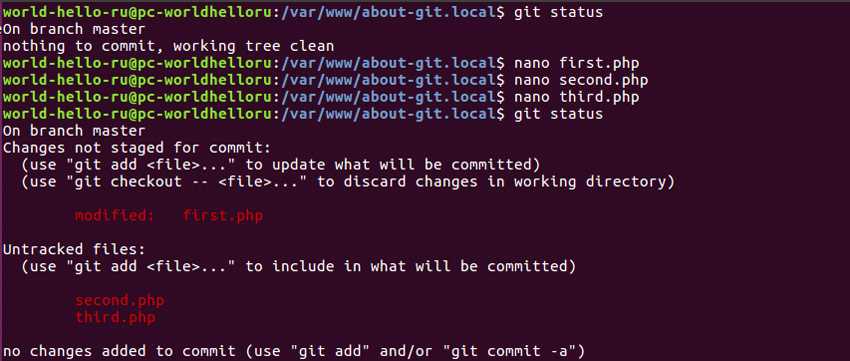Что делать, если вы администратор сайта
Обычно такие проблемы самостоятельно решать не рекомендуется. Лучше сразу же обратиться в службу технической поддержки и описать проблему. Но есть пара действий, которые все же могут помочь определить источник проблемы.
Проверка журнала ошибок
Актуально в случаях, при которых ошибка 502 Bad Gateway появляется после внесения изменений или обновления. Определить это очень просто, нужно лишь проверить журнал ошибок. В CMS WordPress можно включить запись возникающих ошибок, добавив в файл wp-config.php вот такие строки:
define( 'WP_DEBUG', true ); define( 'WP_DEBUG_LOG', true ); define( 'WP_DEBUG_DISPLAY', false );
После этого все записи начнут отображаться в файле debug.log. Храниться он будет в директории wp-content. Понадобится некоторое время, чтобы причины ошибок были записаны. Потом можно тщательно изучить записи и уже на основе их предпринимать конкретные изменения.
Проверка плагинов
Следует проверить, не влияют ли какие-либо плагины на работу сайта. Для этого можно поочередно отключать их, просто переименовывая папку интересующего плагина. Для этого надо выделить папку, затем нажать на меню «Файл» и в нем выбрать пункт «Переименовать».
Проверка сети CDN
Сети CDN и службы предотвращения DoS тоже могут влиять на работу сайта. Обычно виновник проблемы указывается на странице с кодом ошибки. Например, если под кодом 502 Bad Gateway есть строка cloudflare-nginx, значит, для исправления ошибки надо обратиться в службу поддержки CloudFlare. Можно отключить данный сервис, но потом придется долго ждать обновления DNS (это может занять несколько часов).
Ошибка 502 на виртуальном хостинге VPS/VDS
Ошибка 502 Bad Gateway возникает из-за превышения лимита трафика пользователей, «шалостей» бота, скачивания сайта или даже DoS‑атаки. Решение данной проблемы кроется в ограничениях памяти.
Запустить команду top
Данный запрос в терминале поможет установить наличие свободной памяти. Этим же способом можно проверить, работает ли Apache.
Посмотреть логи Apache и nginx
Обычно в этих логах отображается активность пользователей. Если есть что-то подозрительное, можно предпринять действия. К примеру, забанить определенные IP-адреса, настроить Fail2ban или подключить систему защиты от DoS-атак.
Если после этого количество запросов к серверу снизилось, необходимо перезапустить Apache.
Увеличить объем памяти
Бывает, что с логами все нормально, но памяти на обработку запросов все равно не хватает. Узнать об этом просто – при проверке командой top будет выдана ошибка OOM (out of memory). В таких случаях можно просто увеличить ее объем. Можно просто заказать другой тариф, в котором количество предоставляемой памяти больше. Подробнее об этом.
Проверить лимиты на php-cgi процессы
Если после проверки командой top показано, что свободной памяти еще достаточно, значит, на php-cgi процессы установлены лимиты. Для решения надо открыть конфигурационный файл Apache – httpd.conf, найти секцию модуля FastCGI (mod_fascgi или mod_fastcgid) и увеличить лимит.
Обратиться к службе технической поддержки
Если вышеперечисленные способы исправления ошибки 502 на виртуальном сервере не помогут, придется обращаться в техподдержку хостинга. При этом обязательно надо упомянуть, что вы уже предприняли и как проводили все действия.
Логические ошибки
Логические ошибки связаны с нарушением логической правильности речи. Они возникают в результате нарушения законов логики, допущенного как в пределах одного предложения, суждения, так и на уровне целого текста.
- сопоставление (противопоставление) двух логически неоднородных (различных по объему и по содержанию) понятий в предложении;
- в результате нарушения логического закона тождества, подмена одного суждения другим.
Композиционно-текстовые ошибки
- Неудачный зачин. Текст начинается предложением, содержащим указание на предыдущий контекст, который в самом тексте отсутствует, наличием указательных словоформ в первом предложении, например: В этом тексте автор…
-
Ошибки в основной части.
- Сближение относительно далеких мыслей в одном предложении.
- Отсутствие последовательности в изложении; бессвязность и нарушение порядка предложений.
- Использование разнотипных по структуре предложений, ведущее к затруднению понимания смысла.
- Неудачная концовка. Дублирование вывода, неоправданное повторение высказанной ранее мысли.
Смех и легкость в общении
Да, вы можете чувствовать себя неловко в самом начале, но со временем общение становится все проще. Вы начинаете больше смеяться над шутками друг друга. Ваш голос становится мягче, а его – глубже.
Это, пожалуй, самый важный фактор: вы не ощущаете, что ваше общение является натянутым, вы ведете себя вполне непринужденно. Сильная химия – это когда вам не приходится специально придумывать темы для разговоров и чувствовать себя не в своей тарелке. Чем больше неловких моментов у вас в общении, тем слабее ваша химия.
Хорошая химия означает, что вы оба имеете схожие мысли, схожие планы и вам легко общаться друг с другом. В процессе разговора с таким человеком ваш ум не рефлексирует и вам не приходится постоянно анализировать свои мысли. Этот человек вам нравится все больше и больше, и вы с удовольствием ним общаетесь.
Гармоничные пары нетрудно узнать даже по языку тела. К примеру, часто можно заметить, что пары с сильной химией двигаются более плавно, как будто они понимают друг друга с полуслова или предвосхищают движения друг друга. Их взаимодействие похоже на танец в свободном стиле. Их движения синхронизированы, а общение будто бы происходит на подсознательном уровне.
Что делать с привычкой переживать, как исправить собственное мышление и восприятие?
Научиться управлять своими эмоциями, и речь совсем не идет о контроле и подавлении. Управление, это выбор, к тому же сознательный, а не автоматический, как сейчас.
Сейчас как… событие произошло и внутри вас сработала автоматическая программа эмоционального реагирования на ситуацию.
Мозг, ленив, и ему совсем не хочется каждый раз, разрабатывать новую модель поведения, если, когда-то в прошлом, была апробированная модель поведения, и не столь важно насколько она была эффективна, мозг будет ее использовать вновь и вновь. Если вы находитесь в осознанном состоянии, то значит, вы находитесь в позиции взрослого человека
А как мы говорили выше, что позиция взрослого, автоматически убирает сопротивление, и переводит ситуацию с состояние принятия
Если вы находитесь в осознанном состоянии, то значит, вы находитесь в позиции взрослого человека. А как мы говорили выше, что позиция взрослого, автоматически убирает сопротивление, и переводит ситуацию с состояние принятия.
На этом я заканчиваю, и надеюсь, что смогла вам донести информацию о том, как принять ситуацию, которую не можешь изменить.
Конечно, следующим шагом, будет отпускание ситуации, потому что, если вы ее приняли, то надо оставить и идти дальше. О том, как отпускать ситуации, читайте в статье «3 техники: как отпустить ситуацию и не переживать».
Будьте любимы и счастливы!
Как исправить ошибку без потери данных
Если на диске есть важные для вас данные, процедура будет немного отличаться, но в целом принцип остается все тот же. Вам надо дать системе возможность создать нужные ей разделы на незанятом пространстве. В этом случае вам понадобится самостоятельно «откусить» часть пространства из существующего раздела для системных нужд. Хорошая новость в том, что для этого вам не надо будет даже выходить из среды установки Windows или пользоваться каким-то левым сторонним софтом. Со всем справится Командная строка и несколько несложных команд.
Мы всегда рекомендуем ставить Windows на чистый отформатированный диск без существующих разделов (такой подход избавит вас от шансов напороться на ошибку, решить которую поможет эта статья), но у разных пользователей разные обстоятельства, поэтому порой возникает необходимость установить Windows 10 на диск, содержащий в себе важную информацию, которую нельзя удалять.
После этого установка должна успешно начаться.
Надеемся, эта инструкция помогла вам исправить ошибку Нам не удалось создать новый или найти существующий раздел без потери данных и успешно установить Windows 10 на нужный вам диск.
Есть у меня очень хороший друг. Купил он компьютер новый и нужно было на него поставить операционную систему…
Что может быть проще, чем воткнуть операционную систему на новый свежий ПК?
Да ничего… вот и я так думал.
Для проведения данной процедуры мною был подготовлен дистрибутив с возможностью загрузки с flash-карты. Я и флешка были доставлены к месту установки. Процесс пошел: проверен bios, выставлены настройки, флешка воткнута в комп… ПОНЕСЛАСЬ!
Дистрибутив загрузился, спросил несколько уточнений, пришли к окну разбивки жесткого диска. Выделяю для системы 100 гигабайт, форматирую его… замечаю, что мастер не создал системную область (она, как правило выделяет 100 или 300 мегабайт). В общем выбираю созданный раздел, нажимаю «Установить». Вместо смены диалогового окна вижу сообщение об ошибке «Программе установки не удалось создать новый или найти существующий системный раздел
И тут начались пляски с бубном! Долго и упорно. В тот вечер они продолжались около 3-х часов и на следующий день еще часа три. Но все эти шаманства увенчались успехом…
Представляю всеобщему вниманию тот самый рабочий инструмент, который позволил все сделать:
Идем в bios в настройки очередности загрузки системы (Boot device piority). Необходимо выставить приоритет для жесткого диска на который и будет устанавливаться Windows — выставить нужно на первое место.
Далее, загружаемся с флешки, доходим до диалога, где разбивается винт, и удаляем все разделы (ребята, все разделы удаляем только в том случае, если на винте нет никакой информации, если на винте есть информация, то сносим только тот раздел, в который вы собрались ставить винду).
После удаления раздела, нажимаем shift-F10, появится командная строка, через которую, собственно, и будем создавать разделы ручками.
В командной строке набираем команду (для переключения языка на английский используйте комбинацию клавиш Shift + Alt):
diskpart
и потом нажимаем на Enter, загрузиться служебная оболчка для работы с жестким диском.
После того как она загрузилась в строке введите команду:
list disk
посмотрите количество дисков и запомните номер нужного вам диска (по объему).
select disk НОМЕР_НУЖНОГО_ДИСКА
пример «select disk 0» — будет выбран диск 0. Далее создаём раздел с помощью команды:
create partition primary size=РАЗМЕР_ОСНОВНОГО_РАЗДЕЛА_В_МЕГАБАЙТАХ
в моем случае «create partition primary size=100000»
После ввода данной команды будет создан раздел под систему. Далее активируем возможность загрузки с жёсткого диска (делаем его активным).
Сначала выбираем раздел который должен быть активным (необходимо выбирать только основные, логические не катят; вводите без изменения):
select partition 1
потом делаем его активным, вводя команду:
Вуа-ля! Раздел на жёстком готов!
Но это еще далеко не все:
Выходим из консоли diskpart, с помощью команды exit
, но по-прежнему остаетемся в окне командной строки cmd.
xcopy e: c: /e /h /k
где e – буква диска (флешки)
, с которого мы копируем установочный дистрибутив Windows;
c – это буква основного раздела на жестком диске, куда мы копируем установочный образ.
ну, а /e /h /k — это параметры копирования.
После завершения копирования, система сообщит «произведено копирование n- файлов»
(у меня было 877).
Выходим из cmd командой exit
После завершения установки и первой загрузки Windows, удалите все папки и файлы дистрибутива — все! процесс установки закончен.
Ошибка 503
Service Temporarily Unavailable
У каждого аккаунта на сервере хостинга есть определенное количество рабочих процессов, выделенное в соответствии с выбранным тарифным планом. Работа с запросами ведется в порядке очереди, они поступают на сервер, где легкие запросы обрабатываются мгновенно, а тяжелые – медленно. Всякая очередь ограничена тем или иным количеством запросов. Если новый запрос находится за пределами этой границы, принят он не будет, и вместо результата браузер выдаст оповещение “Сервис временно недоступен”.
Чтобы исправить данную ошибку нужно знать причины, по которым она может появляться:
1. Зависание скриптов при передаче больших статичных файлов через PHP. Скрипты работают определенное время, а не постоянно. При окончании времени работы скрипта прерывается передача файла, соответственно, файл не будет передан полностью, а также запрос оставит процесс веб-сервера работать еще длительное время. Устранить ошибку вы сможете посредством следующих шагов:
- Проверить все компоненты и плагины вашей CMS, отключая их по очереди, и найдите самые тяжёлые или испорченные, при работе которых загрузка сайта замедляется. По возможности откажитесь от таких компонентов или поищите более быстрый аналог.
- Проверить наличие у вас медленных запросов — в папке logs вашего аккаунта создается файл mysql-slow.log. Информация в этом файле обновляется раз в сутки и содержит только самые проблемные SQL-запросы.
- Если в PHP-скриптах используются Include-функции, загружающие части движка, расположенные на одном аккаунте, убедитесь, что в них используется локальный путь, а не URL вида «http://…». Наличие URL заставляет сервер делать дополнительный HTTP-запрос — это занимает лишнее время и сильно замедляет загрузку сайта.
2. Большое количество запросов к серверу. Причин возникновения таких запросов несколько:
- Загружаемый ресурс разбит/содержит ссылки на слишком больше число файлов (картинки, таблицы стилей JS-скрипты), которые подгружаются через отдельные запросы. В этом случае следует объединить ресурсы в один файл, где это возможно.
- DDoS-атаки, флуды, спамы в комментарии также могут вызывать большое количество запросов. В случае DDoS-атаки необходимо определить ее тип, и, согласно ее уровню, предпринять действия по устранению. Подробнее про DDoS-атаки вы можете прочитать в статье «DDoS-атаки: взгляд со стороны Timeweb».
Самая простая техника принятия ситуации, которую не можешь изменить
Поделюсь с вами своим способом принятий ситуаций, когда я не могу ничего сделать.
Но прежде, чем описать технику, хочу сказать несколько слов про себя.
Я давно работаю с осознанностью, и поэтому, могу управлять своими эмоциями. Я часто себя задаю вопросы и отвечаю на них, поэтому у меня, этот процесс уже отлажен до автоматизма. И если вы тоже начнете практиковать более осознанное отношение к событиям, то и у вас, эта техника будет хорошо получаться.
Вот что-то произошло, и это, мне явно не нравится, не устраивает, я расстроена или я в бешенстве. Я тут же отслеживаю, что я злюсь и сопротивляюсь какому-то событию.
- Некоторое время я нахожусь в этом состоянии, буквально приказываю себе попереживать и по возмущаться.
- Когда первоначальные эмоции схлынут, и меня слегка отпустит, то я задаю себе самый главный вопрос:
«Могу ли я как-то повлиять или что-то сделать, для изменения этой ситуации?»
Что этот вопрос делает? Он перестраивает мои мысли с переживаний и эмоций на действия.
— «Могу ли я что-то сделать?»
И честный ответ: «Нет, не могу»
Следующий вопрос: «Имеет ли смысл, злиться и переживать?»
Ответ: «Нет, не имеет»
- Если эмоции не успокаиваются, то у себя спрашиваю: «Сколько мне времени надо на переживания о том, что произошло?»
- И даю себе какое-то время – 20 минут или 1 день, в зависимости от серьезности события. К слову, если я даю 20 минут, то минут через 10, я уже спокойна.
- Второй вариант ответа: «Да, в моих силах изменить ситуацию»
- Вопрос: «Что мне надо сделать? Какие действия предпринять?»
- А вот действия, я всегда записываю на бумагу, в этом случае я продумываю все детали, и умственная жвачка прекращается.
Посмотрите видео, в котором я более подробно рассказала о этой технике, и еще о 2 техниках, которые вам помогут научиться принимать ситуации, которые не можете изменить.
А теперь, предлагаю вам подойти к этому вопросу по принятию ситуаций, более глубоко.
Установка или устранение неисправностей в Microsoft.NET Framework
Нужно проверить состояние Microsoft.NET Framework — установлен ли он на компьютере? После чего, его можно либо установить (если установка не была проведена) или восстановить («отремонтировать»)
Какие действия нужно выполнить для установки или восстановления Microsoft.NET Framework:
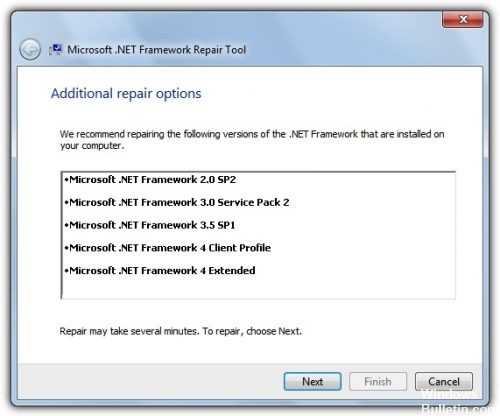
-
Закройте все открытые программы.
-
Нажмите кнопку «Пуск» и выберите пункт «Выполнить». (Если у вас Windows10, используйте комбинацию клавиш на клавиатуре Win+R, где Win — клавиша с эмблемой Windows )
-
Наберите команду «control» в окне «Открыть» и нажмите кнопку «ОК». Откроется «Панель управления».
-
Выберите пункт «Программы и компоненты»
-
Просмотрите список программ, найдите Microsoft.NET Framework (на картинке ниже Microsoft.NET Framework установлен):
-
Если вы видите программу в списке (как на рисунке выше) и она не работает (работает неправильно, с ошибкой «необрабатываемое исключение в приложении net framework»), то нужно ее исправить (переустановить). Для этого:
-
Выберите Microsoft.NET Framework, а затем кликните правой кнопкой мыши и выберите «Изменить/Удалить».
-
В отрывшемся окне выберите команду «Восстановить исходное состояние .NET Framework», а затем нажмите «Далее».
-
Следуйте инструкциям, и потом перезагрузите компьютер
Если проблема не решена, попробуйте безопасную загрузку Windows.
Как выполнить безопасную загрузку?
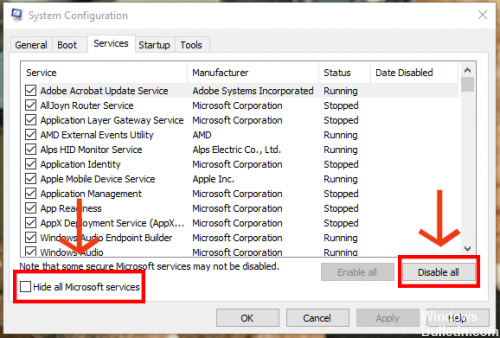 Чтобы воспользоваться параметром безопасной загрузки, выполните следующие действия.
Чтобы воспользоваться параметром безопасной загрузки, выполните следующие действия.
-
Нажмите перезагрузить и во время перезагрузки нажимайте клавишу F8 на клавиатуре.
-
Выберите опцию с помощью клавиш со стрелками на клавиатуре, когда появится меню дополнительных параметров Windows, а затем нажмите клавишу ENTER.
-
Мы рекомендуем запустить Windows в чистой среде загрузки, чтобы убедиться, что эта проблема не вызвана фоновой программой (выберите параметры как на рисунке выше).
-
После запуска компьютера проверьте, решена ли проблема с установкой Microsoft.NET Framework
Выполните поиск неисправностей аппаратного обеспечения
Любые аппаратные проблемы также могут быть причиной ошибки
Поэтому очень важно выполнить анализ аппаратных средств и устройств, чтобы исключить возможность того, что аппарат или устройство могут влиять на работу программы
- Чтобы определить это оборудование, введите в окне запуска (Пуск -> Выполнить или WIN+R) следующую команду: «%systemroot%\system32\msdt.exe -id DeviceDiagnostic» и нажмите клавишу Enter или нажмите кнопку OK
- Следуйте инструкциям на экране, чтобы определить неисправное оборудование.
- Вы также можете исправить аппаратные проблемы на странице настроек, как показано на рисунке ниже.
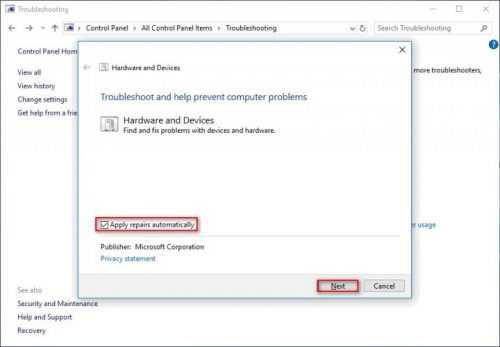
Зайдите «Панель управления», кликните кнопкой мышки на стрелочку возле надписи и выберите «Все элементы панели управления», далее нажмите «Устранение неполадок» и следуйте инструкциям.
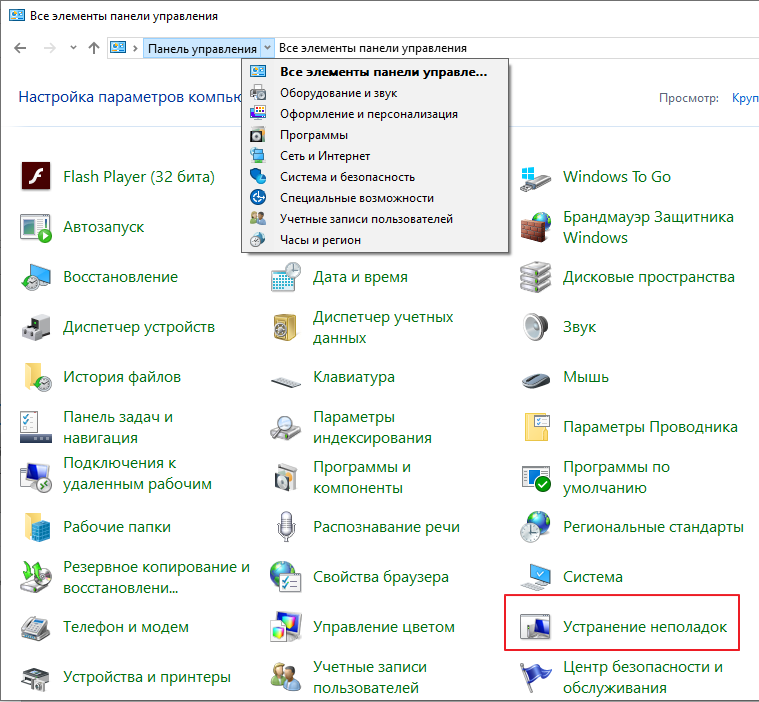
Решения ошибки 401 Несанкционированный доступ
Чтобы решить эту ошибку 401 Unauthorized, которая может возникнуть в любой момент при доступе к веб-странице, абсолютно необходимо просмотреть некоторые параметры и узнать, требует ли клиент аутентификации для доступа к определенному URL-адресу. В случае необходимости аутентификации нам нужно будет знать как имя пользователя, так и пароль.
Просмотрите URL-адрес и обновите веб-сайт
Во многих случаях ошибка 401 возникает на короткий период времени. Простое и эффективное решение — подождать несколько минут, а затем снова попытаться получить доступ к веб-сайту, который мы хотим посетить. Таким образом, пока мы ждем, мы можем начать с проверка того, что URL мы установили правильно а также что это не устарело потому что администратор его изменил. Один из способов обновить этот веб-сайт — нажать кнопку с круговой стрелкой, которую вы указали в адресной строке красной стрелкой.
Мы также можем перезагрузить веб-сайт, нажав клавишу F5 и нажав клавишу ВВОД. Если с этим мы не сможем это исправить, мы попробуем другие решения, такие как те, которые вы увидите ниже.
Внимательно проверьте свои учетные данные
Как мы уже упоминали, ошибка 401 Unauthorized возникает во многих случаях, потому что мы неправильно вводим свое имя пользователя и пароль. Мы собираемся не торопиться и делать все правильно, правильно вводя учетные данные. Для этого оставим поля имени пользователя и пароля пустыми.
Затем мы вводим свое имя пользователя или адрес электронной почты, а затем пароль. Когда мы это делаем, мы должны быть очень осторожны при вводе прописных и строчных букв или соответствующих символов.
Очистите кеш вашего браузера
Кэш интернет-браузера предназначен для улучшения нашего опыта за счет сокращения времени загрузки веб-сайта. Хотя он в разы ускоряет загрузку веб-страниц, он может быть причиной конфликтов. Одна из наиболее частых причин ошибки 401 — это когда данные в кэше или файлах cookie устарели или содержат неверные данные. Поэтому, если мы уже просмотрели URL-адрес и проверили учетные данные, следующий шаг, который мы должны предпринять, — это очистить кеш нашего браузера .
В этом случае мы кратко объясним, как это делается для браузеров, которые наиболее часто используются в Windows, которые Google Chrome и Mozilla FireFox. В Google Chrome мы переходим в правый верхний угол, где находятся три точки выбора. Затем мы должны выполнить следующие шаги:
- Пойдем Настройки .
- Слева выбираем Конфиденциальность и безопасность .
- Нажмите на Очистить данные просмотра .
Затем в Базовый вкладку настраиваем как на следующем скриншоте и нажимаем на Удалить данные .
В случае с Mozilla Firefox заходим в правый верхний угол и нажимаем на 3 горизонтальные линии вариантов. Затем выполняем следующие действия:
- Мы выбираем Настройки .
- Слева нажимаем на Приватность и Защита .
- Нажмите на Очистить историю .
Затем мы выбираем те же параметры, которые мы установили на этом экране, и нажимаем на OK кнопку.
Затем мы проверяем, была ли устранена ошибка 401, в противном случае мы пробуем следующий вариант.
Очистка кеша DNS в Windows
In Microsoft операционных систем мы можем выполнить очистку с Командная строка окно. Для этого из Windows Start Menu мы пишем команду » CMD ”И нажмите ввод. Когда мы находимся в окне командной строки, мы должны ввести следующую команду и нажать Enter:
Это будет пример после введения этой команды, которая может исправить ошибку 401.
Если это была проблема, мы можем снова зайти на этот веб-сайт, в противном случае мы можем попробовать следующие решения.
Другие решения, которые мы можем использовать
Нам также придется протестировать эти ресурсы, если все вышеперечисленное не помогло:
- Попробуйте получить доступ с помощью другого браузера, если тот, который мы используем, не может загрузить этот конкретный веб-сайт.
- Просмотрите дополнения, которые мы установили в браузере.
- Свяжитесь с администратором веб-сайта, чтобы обсудить все программное обеспечение, которое вы используете, и проблему.
- Если это WordPress, иногда это можно решить, отключив плагины.
Как вы видели, ошибка 401 возникает всякий раз, когда мы не аутентифицированы на веб-сервере, таким образом, она возвращает ошибку. Первое решение, которое мы должны попробовать, — это аутентифицироваться с нашими учетными данными, после попытки мы могли бы попробовать другие решения, такие как проверка URL-адреса в случае, если он неправильный, изменение браузера, очистка кеша и даже соединение с администратором веб-сайта, объясняя проблему. в деталях.
Ошибка на уровне ячейки
Ошибка на уровне ячейки не помешает загрузить запрос, но отображает ошибочные значения в ячейке. При выборе пустого пространства в ячейке отображается область ошибок под предварительной версией данных.
Примечание
Средства профилирования данных позволяют легко определить ошибки на уровне ячеек с помощью функции «качество столбца». Дополнительные сведения:
Обработка ошибок на уровне ячейки
При возникновении ошибок на уровне ячеек Power Query предоставляет набор функций для их обработки путем удаления, замены или сохранения ошибок.
В следующих разделах приведенные примеры будут использовать тот же образец запроса, что и начальная точка. В этом запросе имеется столбец Sales , содержащий одну ячейку с ошибкой, вызванной ошибкой преобразования. Значение в этой ячейке равно » НД», но при преобразовании этого столбца в целое число Power Query не удалось преобразовать НД в число, поэтому отобразится следующая ошибка.
Удалить ошибки
Чтобы удалить строки с ошибками в Power Query, сначала выберите столбец, содержащий ошибки. На вкладке Главная в группе уменьшить строки выберите Удалить строки. В раскрывающемся меню выберите пункт удалить ошибки.
В результате этой операции вы получите таблицу, которую вы ищете.
Заменить ошибки
Если вместо удаления строк с ошибками необходимо заменить их фиксированным значением, это также можно сделать. Чтобы заменить строки с ошибками, сначала выберите столбец, содержащий ошибки. На вкладке Преобразование в группе все столбцы выберите заменить значения. В раскрывающемся меню выберите команду заменить ошибки.
В диалоговом окне Замена ошибок введите значение 10 , так как необходимо заменить все ошибки значением 10.
В результате этой операции вы получите таблицу, которую вы ищете.
Не учитывать ошибки
Power Query может служить хорошим средством аудита для обнаружения любых строк с ошибками, даже если эти ошибки не устранены. Именно здесь могут быть полезны ошибки сохранения . Чтобы избежать возникновения ошибок в строках, сначала выберите столбец, содержащий ошибки. На вкладке Главная в группе сокращение строк выберите параметр не учитывать строки. В раскрывающемся меню выберите пункт не учитывать ошибки.
В результате этой операции вы получите таблицу, которую вы ищете.
Распространенные ошибки на уровне ячеек
Как и в случае с любой ошибкой на уровне шага, мы рекомендуем ознакомиться со статьей причины ошибок, сообщения об ошибках и сведения об ошибках, предоставленные на уровне ячейки, чтобы понять, что вызывает ошибки. В следующих разделах рассматриваются некоторые из наиболее часто встречающихся ошибок на уровне ячеек в Power Query.
Ошибки преобразования типов данных
Часто запускается при изменении типа данных столбца в таблице. Некоторые значения, найденные в столбце, не могут быть преобразованы в нужный тип данных.
Пример. у вас есть запрос, который содержит столбец с именем Sales. Одна ячейка в этом столбце содержит значение « НД » в качестве значения ячейки, а в остальных — целые числа. Вы решили преобразовать тип данных столбца из текстового в целое число, но ячейка со значением НД вызывает ошибку.
Возможные решения. После определения строки с ошибкой можно изменить источник данных, чтобы он отражал правильное значение, а не НД, или применить операцию замены ошибки , чтобы предоставить значения для любых значений НД , вызвавших ошибку.
Ошибки операций
При попытке применить неподдерживаемую операцию, например умножить текстовое значение на числовое значение, возникает ошибка.
Пример. необходимо создать настраиваемый столбец для запроса, создав текстовую строку, содержащую фразу «общий объем продаж:», Объединенную со значением из столбца » продажи «. Ошибка возникает из-за того, что операция объединения поддерживает только текстовые столбцы, а не числовые.
Возможные решения. перед созданием этого пользовательского столбца измените тип данных столбца Sales на Text.